バック地を作る2~角丸四角形を地図の背面に移動して角丸のカーブを調整する
地図を覆う角丸四角形を、地図の背面に配置します。さらに、角丸四角形の角のカーブを調整します。このあたりは、好き嫌いの範疇なのかもしれませんが、個人的には角丸四角形のカーブの曲率が大きすぎる印象だったので、少しカーブを抑えてみました。
1.角丸四角形を右クリックしてメニューを開き、[順序]→[最背面へ移動]を選択します。
![右クリックメニューを開いて[順序]→[最背面へ移動]を選択](https://imgcp.aacdn.jp/img-a/800/auto/aa/gm/article/2/9/7/9/4/3/a8-1b.jpg)
右クリックメニューを開いて[順序]→[最背面へ移動]を選択
2.角丸四角形が背面に移動します。必要に応じてドラッグし、地図との配置も調整してください。

角丸四角形が地図の背面に移動します
3.左上の黄色い◆マークにマウスポインタを合わせます。ここをドラッグすると角丸のカーブを調整できます。
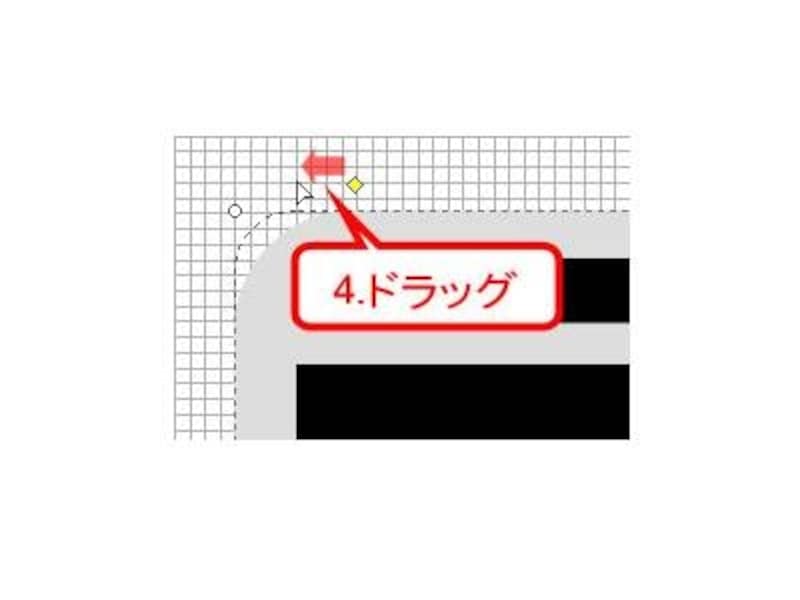
黄色い◆マークにマウスポインタを合わせます
4.黄色い◆マークをドラッグします。ドラッグ中は仮の線が表示されるので、それを参考にしながら調整しましょう。
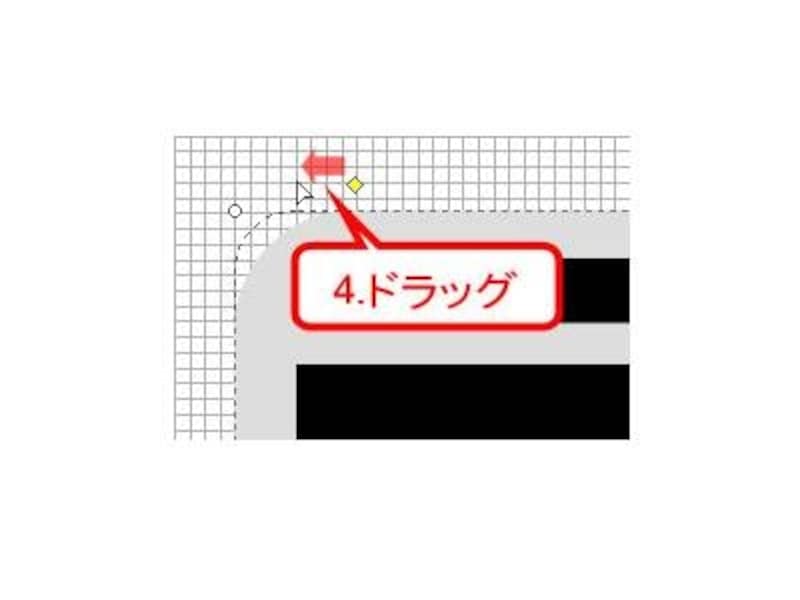
◆マークをドラッグします
5.角丸のカーブを調整しました。このサンプルでは、カーブを抑え気味にしてみました。
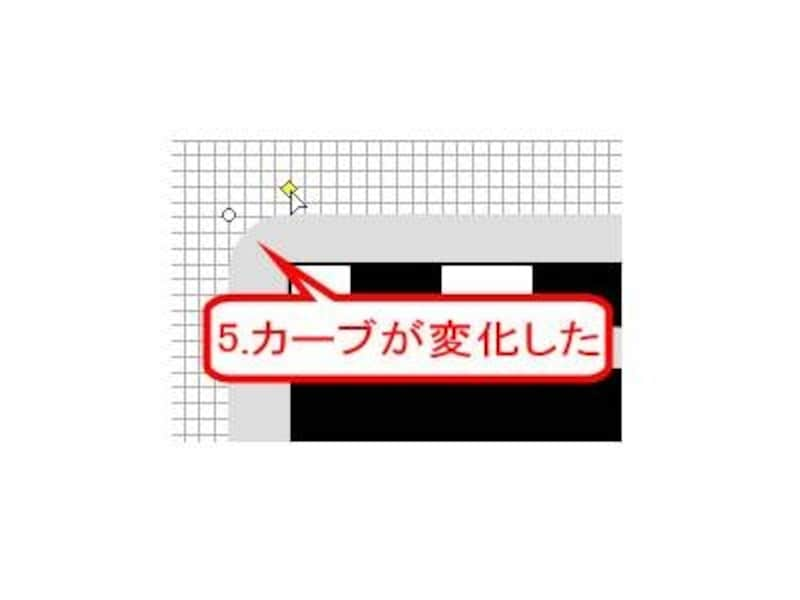
カーブが変化しました







